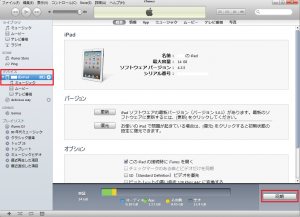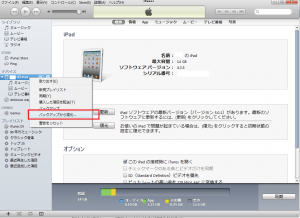ipadは、apple社から発売されたタブレット型の情報端末です。
2010年5月28日に登場して以来、注目され、現在ipad2が発売されています。(2011年現在)
私も、ipad2を持っていて愛用していますが、ipadのメモ帳や、ブラウザのブックマーク、ダウンロードしたアプリや、アプリの保存データなど、消失してしまっては困るデータが沢山あります。
ipadはその性質上ipad単体で使うことが多く、なかなかバックアップする機会は少ないと思います。
そこで、ipadデータの同期方法と復元方法を紹介するとともに、気軽にバックアップできるWi-Fi接続を用いた方法も紹介します。
なお、同期できるコンテンツは、
アプリケーション
オーディオコンテンツ
ブックマーク
ブック
連絡先
カレンダー
ムービーおよびテレビ番組
写真
メモ
書類 (ファイル共有 App のみ)
着信音
となっています。
スポンサーリンク
ipadデータの取り扱い方法
ipadのデータを同期するためには、USB接続とWi-Fi接続でiTunesと同期することが可能。
特に、Wi-Fi接続が可能な環境では、USBでパソコンに接続する手間が省けるのでおすすめ。
USB接続による同期方法
- iTunesを起動
- 専用のUSBケーブルでipadに接続し、iTunes左側にある「デバイス」からipadを選択
この時、ipadのパスワードロックをはずしておく必要があります - 画面右下にある「適用」をクリックして同期させます。

Wi-Fi接続による同期方法
- iTunesを起動
- Fi-Wi接続を設定する前に、USBケーブルでipadをパソコンに接続します
- iTunes左側にある「デバイス」から、ipadを選択します
- 「概要」タブの「Wi-Fi経由でこの[デバイス]と同期」を選択
- パソコンとipadが同じネットワーク上(ローカルエリア内)にある場合、パソコン上でiTunesが起動していれば自動的に同期が行われます
(ipadデバイスが電源アダプターに接続されている時)
同期データの復元方法
万一ipadのデータが消失してしまった場合、同期データから復元させることができます。
同期データの復元方法は以下のとおり
寄付・開発支援について
コンテンツのデータ復旧を実証する機材は基本的に個人で調達して記事を書いております。
記事がお役に立ちましたら、ブログ運営をサポートしていただけると大変助かります。是非ともご協力いただけたら幸いでございます。
http://amzn.asia/bwi5rDi
P.S.
サポートしてくださった皆様、こちらからメッセージが送信できませんので、この場をお借りしてお礼いたします。
ご購入下さった製品はコンテンツ運営の為、大切に使わせていただきます。
ご支援、本当にありがとうございます。
関連記事
バックアップのススメ
パソコンやスマホのデータは意外と簡単に消えてしまうので、可能な限りバックアップを取ることが重要です。
バックアップさえとっていれば、衝撃や水濡れなどで重篤なシステム障害になってしまっても簡単にデータを取り戻すことができます。
私は、![]() PCデータバックアップソフトを使い、データは2か所に保管するようにしています。さらに、定期的に手動でバックアップを取っていますから、データ障害が起きてもデータそのものが消えてしまうことはありません。
PCデータバックアップソフトを使い、データは2か所に保管するようにしています。さらに、定期的に手動でバックアップを取っていますから、データ障害が起きてもデータそのものが消えてしまうことはありません。
データ復元できない時は?
データが復元できなかった場合、闇雲に操作するとデータ復旧確率が下がってしまいます。
必ず成功するとは限りませんが、今できる最善の方法について紹介しますので、是非参考にしてください。
「データ復元が出来ない時は?」参照
悪徳データ復旧業者に注意
現在、一部のデータ復旧業者による利益を重視した営業活動が問題となっております。
こうした業者は積極的にメディアに露出する(広告費をかけている)為、一見して信頼できる業者に見えますが、
単純にぼったくり価格を提示するだけでなく、返品されたHDDに傷が付いていたというブログ記事も発見しました。
業界内でも嫌われており、この業者が復旧作業を行ったデバイスは復旧拒否する企業も少なくありません。
データ復元が出来ない時は? 「データ復旧成功の鍵」参照